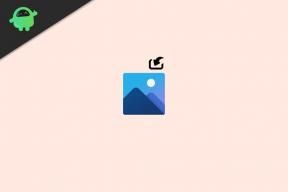Microsoft Sticky Notes versus Google Keep: welke is de beste tool voor het maken van notities?
Android Tips En Trucs / / August 05, 2021
Als het gaat om het maken van aantekeningen, zijn er veel apps om uit te kiezen. U kunt Kladblok gewoon in Windows gebruiken. Maar er zijn enkele specifieke apps voor de klus. Ze bieden een betere presentatie en beheer van uw aantekeningen. Google versus Microsoft, de rivaliteit is wijdverbreid, en die kun je in bijna elk type applicatie zien. Zelfs bij het maken van notities hebben we de Keep-notities van Google en plaknotities van Microsoft.
Dus in dit artikel gaan we ze beide in elk aspect vergelijken en proberen het antwoord te vinden op de vraag: de beste app voor het maken van notities. Laten we de vergelijking met vier hoofdonderdelen doorbreken. Laten we ze een voor een bekijken.

Inhoudsopgave
-
1 Microsoft Sticky Notes versus Google Keep: welke is de beste tool voor het maken van notities?
- 1.1 Google Keep-notities
- 1.2 Plakbriefjes
-
2 Kijk en voel
- 2.1 Notities bijhouden
- 2.2 Plakbriefjes
-
3 Functionaliteit
- 3.1 Google Keep-notities
- 3.2 Plakbriefjes
- 4 Snelheid
- 5 Gevolgtrekking
Microsoft Sticky Notes versus Google Keep: welke is de beste tool voor het maken van notities?
De Notes-app moet ook beschikbaar zijn op andere platforms, zodat we ze overal kunnen voortzetten of openen. Het zou naadloos moeten synchroniseren voor een goede ervaring.
Google Keep-notities

Google Keep-notities is beschikbaar op alle belangrijke platforms, zoals Android, iOS, Chrome en webversie. Hoewel er geen native versie beschikbaar is voor Windows. Maar u kunt in plaats daarvan de Chrome-app gebruiken. De Chrome-app werkt identiek aan elke native geïnstalleerde app.
Het wordt in een nieuw venster gestart en u heeft het gevoel dat u het in een app wilt gebruiken. Uw notities worden gesynchroniseerd op al uw apparaten met hetzelfde Google-account.
Plakbriefjes

Sticky notes-app wordt standaard geïnstalleerd in de Windows-installatie. Voor mobiele versies is er geen app als "sticky notes". In plaats daarvan kunt u de Microsoft To-Do list-app voor Android en iOS installeren. Maar als u vanaf uw pc toegang wilt tot uw plaknotities, kunt u de OneNote-app voor Android of iOS gebruiken en daaruit toegang krijgen tot plaknotities.
Anders kunt u de Microsoft Launcher-app (alleen Android) gebruiken en deze openen vanuit uw aangepaste feed. Uw notities worden gesynchroniseerd via uw Microsoft-account.
Kijk en voel
Laten we Microsoft Sticky Notes vergelijken met Google Keep op het gebied van uiterlijk, gebruikersinterface en ervaring.
Notities bijhouden

Google Keep-notities hebben een meest georganiseerde interface. De notities zijn onderverdeeld in verschillende labels, zoals Notities, Herinneringen, en het beste is dat u meer labels kunt toevoegen en er notities onder kunt opslaan. Hiermee kunt u uw notities categoriseren als Werk of persoonlijk en ze afzonderlijk beheren.
Er is een donkere modus beschikbaar in deze app en u kunt deze nu gebruiken om aan uw systeemvoorkeuren te voldoen. U kunt verschillende kleuren aan uw aantekeningen geven die u kunnen helpen ze van elkaar te onderscheiden. U kunt notities ook bekijken als een lijst met rasters op basis van uw voorkeur.
Plakbriefjes

Plaknotities zijn gericht op een meer eenvoudige en ongecompliceerde benadering. Er zijn geen opties om uw notities te taggen of te ordenen. In plaats daarvan is dit bedoeld voor de eenvoudige taak, d.w.z. een notitie toevoegen en ze bekijken. Niets meer niets minder. Hoewel u de kleur van notities kunt wijzigen om te differentiëren.
In deze app is ook een donkere modus beschikbaar. Omdat het een native Windows-app is, kan deze uw systeemvoorkeur volgen om de donkere modus te activeren. Hoewel u het eenvoudig handmatig kunt wijzigen vanuit de instellingen.
Functionaliteit
Google Keep-notities
Op de afdeling functionaliteiten hebben we hier dus goede functies. Naast het maken van aantekeningen, kunt u ze met labels in categorieën indelen. U kunt ook herinneringen aan de notities toevoegen. U kunt tijd of locatie toevoegen aan herinneringen, en het zal u eraan herinneren om dit te doen.

Notities bijhouden geeft de mogelijkheid om met anderen samen te werken. U kunt mensen aan uw notities toevoegen en met hen samenwerken, nieuwe notities toevoegen of ze in realtime bewerken. Dit is een geweldige functie als u van plan bent het voor uw werk of school te gebruiken.
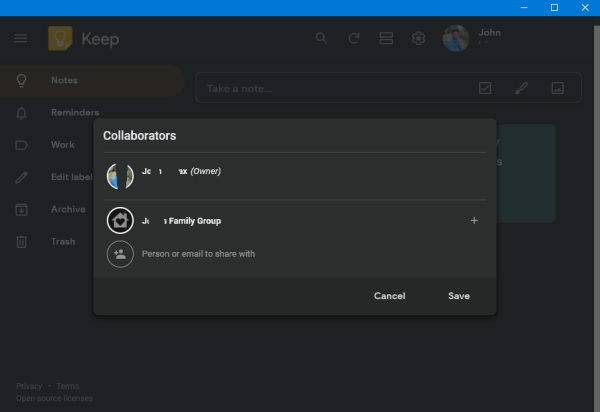
U kunt afbeeldingen toevoegen, tekeningen aan uw notitie toevoegen en de kleuren van uw notitie wijzigen. U kunt de notitie ook eenvoudig naar Google Docs kopiëren en deze in een document wijzigen. Indien nodig kunt u de inhoud van de notitie in een checklist veranderen door in te schakelen Meer opties> Selectievakjes weergeven.
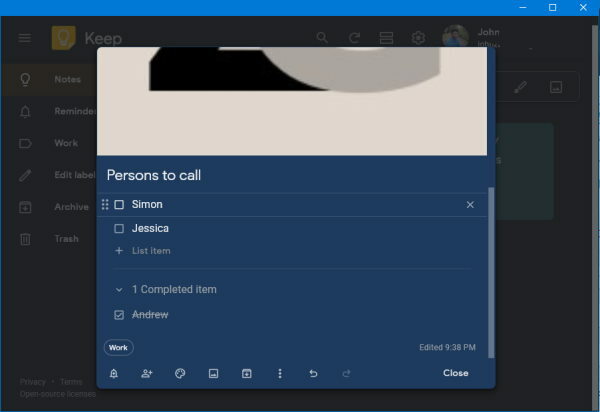
Plakbriefjes
Zoals eerder vermeld, hebben plaknotities niet veel functies. Maar u kunt eenvoudig en snel notities toevoegen door op het + -symbool te tikken. U kunt meerdere notities tegelijk openen, aangezien elke notitie in een apart venster wordt geopend.

U kunt ook afbeeldingen en opsommingstekens aan uw notities toevoegen. Eigenlijk kunt u inhoud in uw notitie aanpassen. U kunt de tekst bijvoorbeeld vet, cursief of doorhalen opmaken.
Er zijn echter geen opties om selectievakjes toe te voegen. Andere opties zoals samenwerken, kopiëren naar document ontbreken hier ook.
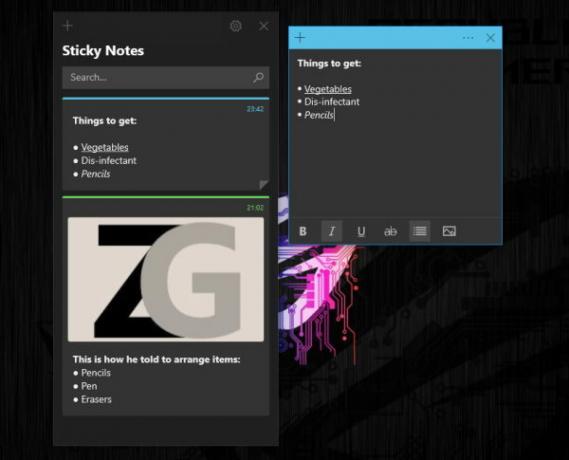
Snelheid
De snelheid hangt ervan af welke app snel kan worden geopend en waarmee ik snel aantekeningen kan maken. Vanuit dat perspectief hebben we veel variabelen zoals internetsnelheid, processormogelijkheden en nog veel meer. Om de klus snel te klaren, bleken plaknotities eigenlijk de perfecte optie, althans voor mij.
Ik heb een mid-range laptop waarop Sticky notes 5-10 seconden nodig hebben om de app te starten, terwijl Google Keep ongeveer 10-15 seconden duurt. Op Android is er geen merkbare vertraging. Maar we hadden het over de andere app (One note> Sticky notes).
Gevolgtrekking
Dus het antwoord op de vraag, die beter is voor het maken van aantekeningen, zou Google Keep zijn. Vanwege de functies en compatibiliteit kunnen we dat zeggen. Terwijl Sticky notes ook een betere app is om heel snel en efficiënt notities te maken op pc. Hoewel de functies te beperkt zijn en verschillende apps vereisen voor toegang op mobiele apparaten. Maar vaak kunt u gemakkelijk beslissen op basis van de services die u gebruikt.
Als u bijvoorbeeld een G Suite-gebruiker bent; U kunt Google Keep-notities gebruiken en het ecosysteem gebruiken. Als je een Microsoft 365-gebruiker bent, is het goed om te gaan met Sticky Notes of One-note.
Bewerkers keuze:
- De beste 6 harde schijven voor uw gaming-pc en laptop
- Beste robuuste Apple Watch-hoesjes met goede bescherming
- Hoe pc-games op Steam te kopen via rembours in India
- Is Avast Cleanup Premium waard om te kopen in 2020
- Wat is het verschil tussen WhatsApp- en WhatsApp-mods?